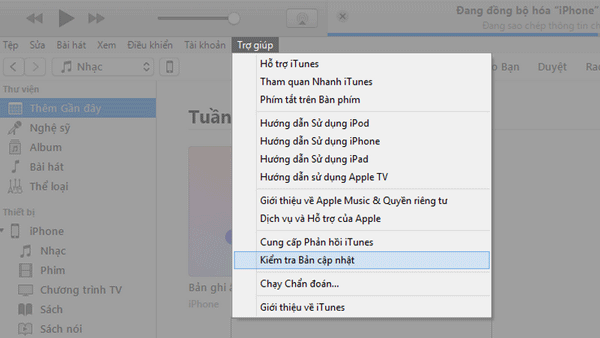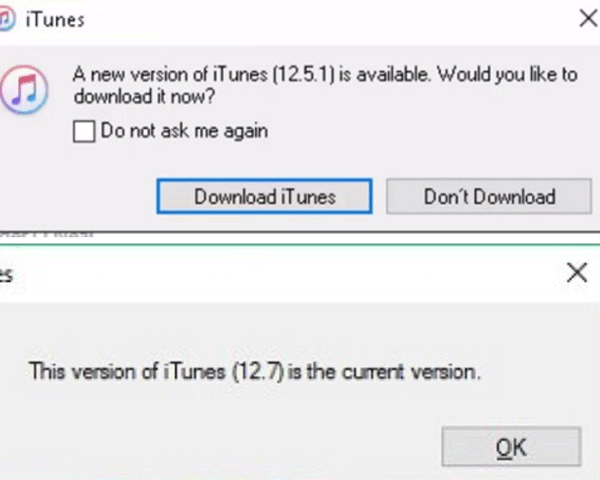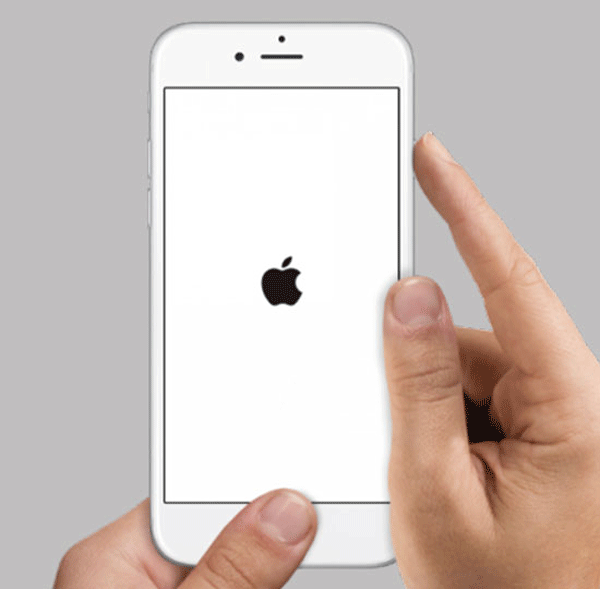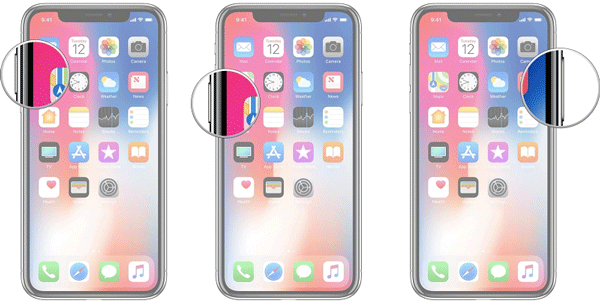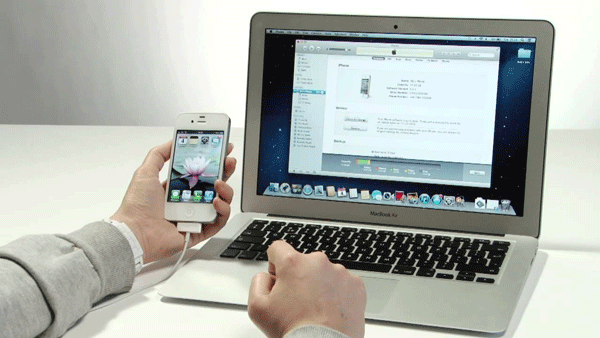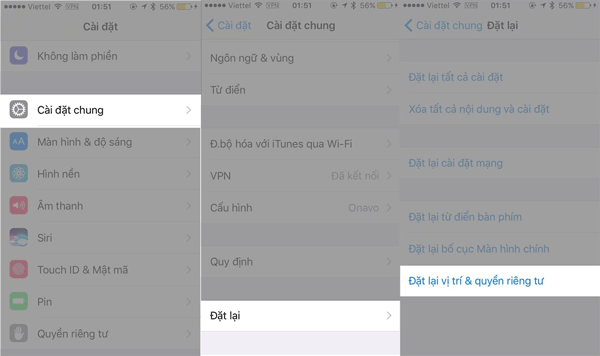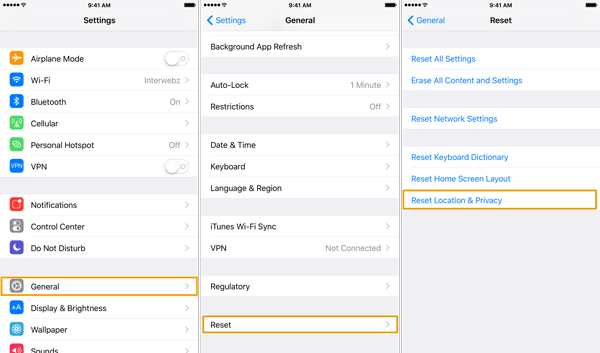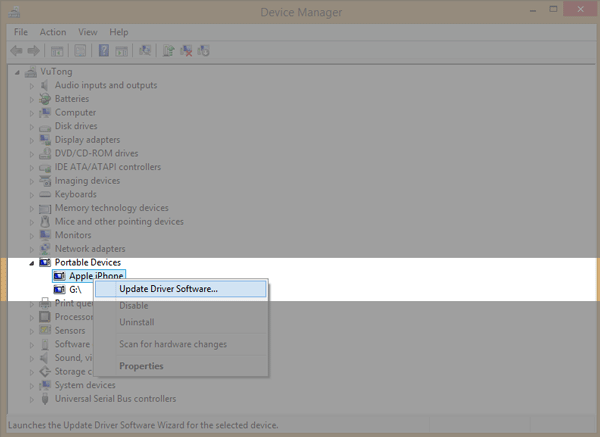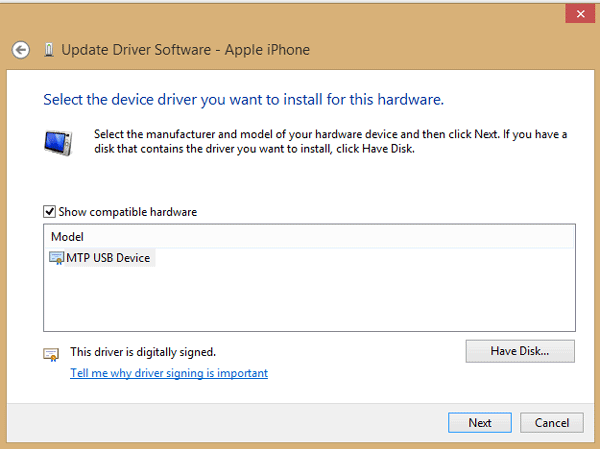Làm sao khắc phục tình trạng iPhone không kết nối được với iTunes?
iTunes là một phần mềm không thể thiếu hỗ trợ đa nhiệm cho thiết bị iPhone, vì thế nếu tình trạng iPhone không kết nối được với iTunes thì thật sự rắc rối cho người dùng. Bài viết sau đây sẽ giúp bạn khắc phục lỗi này mau chóng thông qua một số thủ thuật đơn giản mà bạn có thể tự khắc phục tại nhà, hãy cùng theo dõi bài viết sau.
>>> Tham khảo thêm: Điện thoại iPhone nên sạc khi nào? Có nên sạc đầy hay không?
Bạn đã kết nối điện thoại iPhone của mình với máy tính thông qua phần mềm iTunes nhưng trên máy vẫn không hiển thị bất kỳ thông tin nào. Như các bạn đã biết iTunes giúp đồng bộ dữ liệu, thông tin từ thiết bị iPhone sang máy tính và cung cấp một số tiện ích khác, nhưng thỉnh thoảng cũng xảy ra tình trạng không kết nối được. Cách xử lý tình trạng này như sau:
1. Cập nhật phiên bản iTunes mới.
Hãy thử kiểm tra phiên bản cập nhật, nhiều lúc phiên bản iTunes mới đã ra mà bạn chưa kịp cập nhật cũng sẽ gây nên tình trạng này. Ở trên phần mềm iTunes trên máy tính, bạn hãy chọn mục Trợ giúp (Help) > Chọn Kiểm tra bản cập nhật (Check for Updates). Nếu có thông báo hiện ra báo phiên bản của bạn chưa phải là mới nhất thì hãy nhấn chọn Tải xuống (Dowload iTunes), còn nếu không bạn chỉ cần bấm chọn Đồng ý (Ok).
2. Kiểm tra thiết bị iPhone.
Điện thoại iPhone của bạn cũng có thể là nguyên nhân gây nên vấn đề iPhone không kết nối với iTunes máy tính. Bạn hãy thử khởi động lại iPhone bằng cách nhấn cùng lúc phím Home và phím Nguồn. Đối với các dòng iPhone mới nhất hiện nay không có phím Home cứng thì bạn có thể thực hiện như sau: Nhấn và thả nút tăng âm lượng. Nhấn và thả nút giảm âm lượng. Nhấn giữ nút nguồn cho đến khi iPhone khởi động lại.
3. Kiểm tra cổng máy tính.
Có thể cổng USB của máy tính hoặc dây cáp kết nối giữa iPhone và máy tính bị hư. Bạn hãy thử cắm dây cáp vào cổng USB khác hoặc thay dây cáp mới để xem tình trạng này có được khắc phục hay không.
4. Cấp quyền thiết bị.
Bạn hãy thử cách này như sau: Vào Cài đặt (Settings) > Cài đặt chung (General) > Đặt lại (Reset) > Đặt lại vị trí và quyền riêng tư (Reset Location & Privacy).
Phiên bản tiếng Việt
Phiên bản tiếng Anh
5. Cài đặt lại Driver.
Bạn nên cài lại các Driver trên máy tính, đối với máy tính sử dụng hệ điều hành Windows thì bạn có thể sửa lỗi như sau:
Dùng dây cáp kết nối iPhone và máy tính > Trên máy tính nơi tìm kiếm bạn gõ vào Device Manager và Enter.
Kéo xuống dưới Portable Devices và nhấn chuột phải chọn Update Driver Software.
Browse My Computer for Driver Software > Let Me Pick From a List of Device Drivers on My Computer > Have Disk. Tùy loại máy tính bạn sẽ chọn đường dẫn:
- Windows 64-bit: C:\Program Files\Common File\Apple\Mobile Device Support\Drivers\usbaapl64.inf
- Windows 32-bit: C:\Program Files (x86)\Common Files\Apple\Mobile Device Support\Drivers
Nhấp đúp chuột vào tập tin usbaapl64.inf để chọn > Cửa sổ Install From Disk nhấn Ok.
Hãy khởi động lại máy sau khi đã sửa lỗi xong. Hy vọng bài viết này có ích cho bạn, giúp bạn khắc phục thành công lỗi iPhone không kết nối được iTunes. Nếu cần sửa chữa, thay thế linh kiện điện thoại hãy đến ngay trung tâm Viettopcare để được hỗ trợ nhanh chóng nhất.
Nguồn: Tham khảo